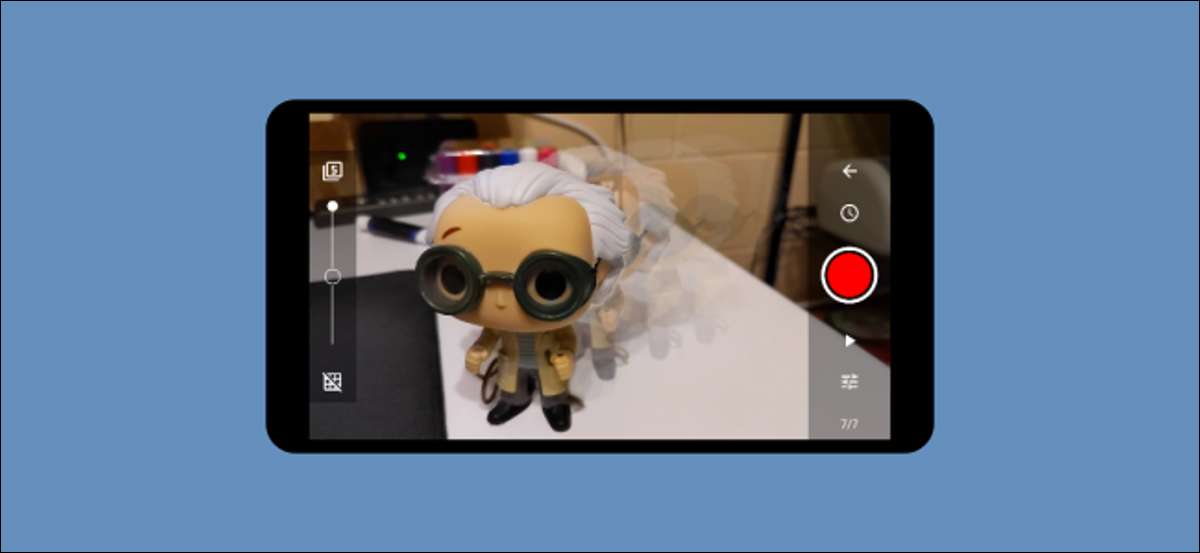 [삼]
스톱 모션 영화는 많은 사람들이 사랑 받고 있습니다. 그것이 상징적인지 여부
Rudolph red-nosed reindeer
또는 그 이상의 현대 영화
산호 라인
, 정지 동작은 별개의 미적입니다. 카메라가있는 전화가있는 경우 직접 만들 수 있습니다.
[삼]
아마도 멈추는 동영상을 보았을 것입니다. 그러나 그들이 어떻게 만들어 지는지 알지 못할 수도 있습니다. 정지 모션 비디오는 실제로 일련의 사진입니다. 운동의 환상은 각 사진에서 물체를 약간 움직이고 함께 꿰매어 함께 만들어 져 만들어집니다. 본질적으로 한 긴 플립 북입니다.
[삼]
거기에 큰 중지 모션 비디오 앱이 소수가 있습니다. 이 가이드의 경우 "Stop Motion Studio"라는 무료 앱을 사용할 것입니다. 그것은 무료로 제공됩니다
아이폰
,
iPad.
, 그리고
기계적 인조 인간
장치.
[삼]
무료 버전으로 간단한 스톱 모션 비디오를 만들 수 있습니다. 그러나 고급 기능 중 일부는 인앱 구매가 필요합니다. 재미있게이 작업을 수행하면 무료 버전이 완벽합니다.
[삼]
앱 외에도 삼각대 또는 일부 종류의 소품을 꾸준한 위치에 있는지를 원할 수도 있습니다. NS
저렴한 어댑터
이미 풀 사이즈 삼각대가 이미 있거나 더 나아가 더빙을 받고 전화 삼각대를 얻을 수 있다면 좋습니다.
원격 카메라 제어
...에
[삼]
시작하려면 iPhone 또는 Android 기기에서 Motion Studio 앱을 열고 사진 및 비디오를 찍고 오디오를 녹음 할 수있는 권한을 부여하십시오.
[삼]
[삼]
스톱 모션 영화는 많은 사람들이 사랑 받고 있습니다. 그것이 상징적인지 여부
Rudolph red-nosed reindeer
또는 그 이상의 현대 영화
산호 라인
, 정지 동작은 별개의 미적입니다. 카메라가있는 전화가있는 경우 직접 만들 수 있습니다.
[삼]
아마도 멈추는 동영상을 보았을 것입니다. 그러나 그들이 어떻게 만들어 지는지 알지 못할 수도 있습니다. 정지 모션 비디오는 실제로 일련의 사진입니다. 운동의 환상은 각 사진에서 물체를 약간 움직이고 함께 꿰매어 함께 만들어 져 만들어집니다. 본질적으로 한 긴 플립 북입니다.
[삼]
거기에 큰 중지 모션 비디오 앱이 소수가 있습니다. 이 가이드의 경우 "Stop Motion Studio"라는 무료 앱을 사용할 것입니다. 그것은 무료로 제공됩니다
아이폰
,
iPad.
, 그리고
기계적 인조 인간
장치.
[삼]
무료 버전으로 간단한 스톱 모션 비디오를 만들 수 있습니다. 그러나 고급 기능 중 일부는 인앱 구매가 필요합니다. 재미있게이 작업을 수행하면 무료 버전이 완벽합니다.
[삼]
앱 외에도 삼각대 또는 일부 종류의 소품을 꾸준한 위치에 있는지를 원할 수도 있습니다. NS
저렴한 어댑터
이미 풀 사이즈 삼각대가 이미 있거나 더 나아가 더빙을 받고 전화 삼각대를 얻을 수 있다면 좋습니다.
원격 카메라 제어
...에
[삼]
시작하려면 iPhone 또는 Android 기기에서 Motion Studio 앱을 열고 사진 및 비디오를 찍고 오디오를 녹음 할 수있는 권한을 부여하십시오.
[삼]
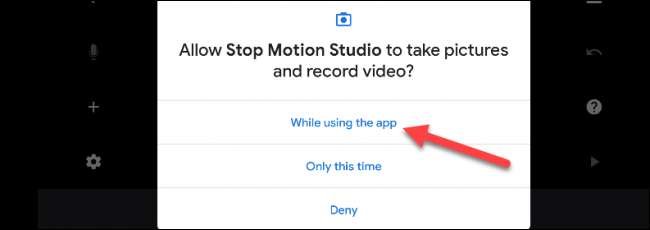 [삼]
그런 다음 새 프로젝트를 시작하려면 "새 동영상"을 누릅니다.
[삼]
[삼]
그런 다음 새 프로젝트를 시작하려면 "새 동영상"을 누릅니다.
[삼]
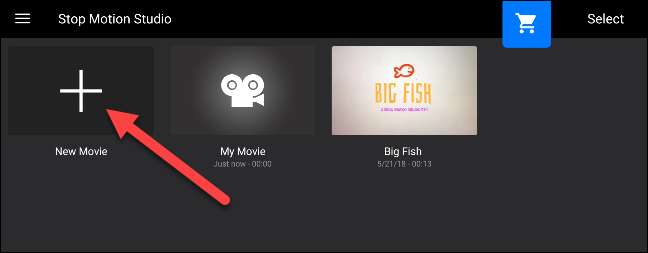 [삼]
이제 비디오 편집기 화면이 표시됩니다. 뷰 파인더의 왼쪽과 오른쪽에 여러 개의 버튼이 있습니다. 타임 라인은 화면 하단에 있으며 프레임이 나타나는 곳입니다.
[삼]
이제 비디오 편집기 화면이 표시됩니다. 뷰 파인더의 왼쪽과 오른쪽에 여러 개의 버튼이 있습니다. 타임 라인은 화면 하단에 있으며 프레임이 나타나는 곳입니다.
- 뒤 : 메인 화면으로 돌아갑니다.
- 목소리 : 비디오 위에 오디오를 녹음하십시오.
- 추가하다 : 이미지, 제목 및 크레디트, 오디오 및 비디오 클립을 추가하십시오.
- 설정 : FPS (재생 속도)를 조정하고, 페이드 전환을 추가하고, 종횡비를 변경하고, 더 많은 것을 변경하십시오.
- 포착 : 프레임 캡처.
- 실행 취소 : 마지막 프레임을 제거하십시오.
- 돕다 : 버튼에 대한 정보.
- 놀다 : 프레임을 재생합니다.
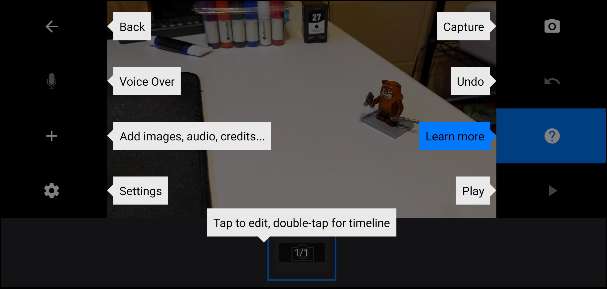 [삼]
비디오에 프레임을 추가하기 위해 카메라 아이콘을 누릅니다.
[삼]
[삼]
비디오에 프레임을 추가하기 위해 카메라 아이콘을 누릅니다.
[삼]
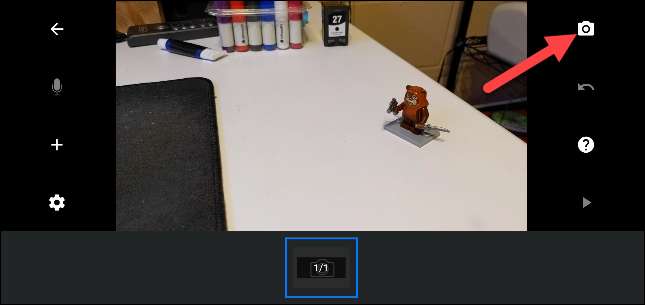 [삼]
이 화면에서는 몇 가지 옵션이 있습니다.
[삼]
이 화면에서는 몇 가지 옵션이 있습니다.
- 위에 까는 것 : 카메라 상단에 표시 할 이전 프레임 수를 선택하십시오.
- 투명도 : 오버레이의 투명도를 조정하십시오.
- 그리드 : 샷 정렬 격자.
- 뒤 : 편집기 화면으로 돌아갑니다.
- 시간제 노동자 : 셔터에 타이머를 추가하십시오.
- 포착 : 사진을 찍으십시오.
- 놀다 : 프레임을 재생합니다.
- 설정 : 전면과 백 카메라 사이를 전환하고 포커스 모드를 조정하고 확대 / 축소합니다.
 [삼]
샷을 선을 켜고 카메라 버튼을 눌러 첫 번째 사진을 찍습니다.
[삼]
[삼]
샷을 선을 켜고 카메라 버튼을 눌러 첫 번째 사진을 찍습니다.
[삼]
 [삼]
샷의 객체를 조정하고 카메라 버튼을 눌러 다음 사진을 찍으십시오.
[삼]
[삼]
샷의 객체를 조정하고 카메라 버튼을 눌러 다음 사진을 찍으십시오.
[삼]
 [삼]
개체를 원하는대로 이동시킬 때 까지이 프로세스를 반복하십시오. 언제든지 재생 버튼을 누르면 지금까지 진행 상황을 빠르게 미리 볼 수 있습니다.
[삼]
[삼]
개체를 원하는대로 이동시킬 때 까지이 프로세스를 반복하십시오. 언제든지 재생 버튼을 누르면 지금까지 진행 상황을 빠르게 미리 볼 수 있습니다.
[삼]
 [삼]
완료되면 뒷 화살표 단추를 눌러 편집기 화면으로 이동하십시오.
[삼]
[삼]
완료되면 뒷 화살표 단추를 눌러 편집기 화면으로 이동하십시오.
[삼]
 [삼]
하단 타임 라인을 스크롤하여 모든 프레임을 볼 수 있습니다. 프레임을 눌러 특정 프레임에 대한 편집 도구를 가져 오십시오. 프레임을 제거하거나 새 파일을 삽입 할 수있는 곳입니다.
[삼]
[삼]
하단 타임 라인을 스크롤하여 모든 프레임을 볼 수 있습니다. 프레임을 눌러 특정 프레임에 대한 편집 도구를 가져 오십시오. 프레임을 제거하거나 새 파일을 삽입 할 수있는 곳입니다.
[삼]
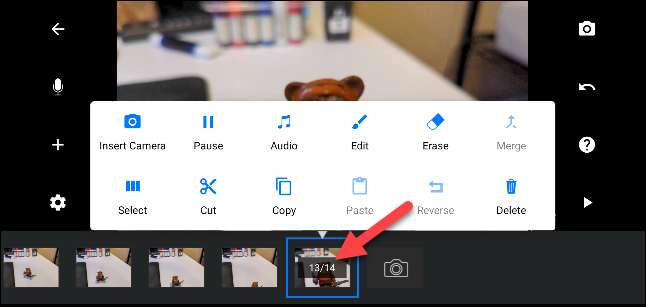 [삼]비디오가 원하는대로 인 경우 백 화살표를 눌러 기본 화면으로 이동하십시오.
[삼]
[삼]비디오가 원하는대로 인 경우 백 화살표를 눌러 기본 화면으로 이동하십시오.
[삼]
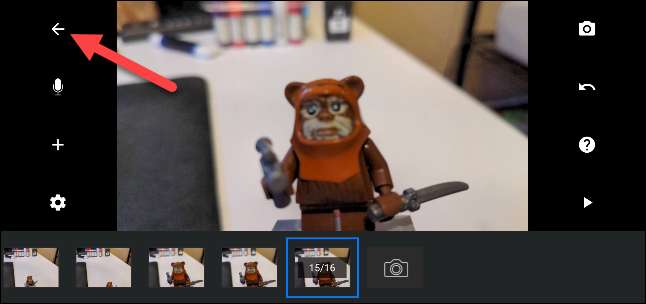 [삼]
이제 비디오를 내보내고 공유 할 수 있습니다. 프로젝트 파일을 터치하고 누르고 있습니다.
[삼]
[삼]
이제 비디오를 내보내고 공유 할 수 있습니다. 프로젝트 파일을 터치하고 누르고 있습니다.
[삼]
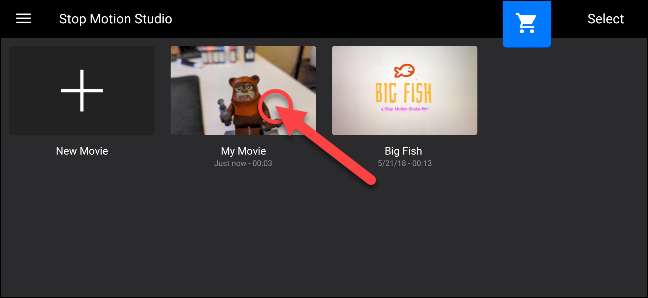 [삼]
마지막 비디오가 어떻게 보이는지 미리보기를하려면 재생 아이콘을 누릅니다. 당신이 만족하면 공유 아이콘을 누릅니다.
[삼]
[삼]
마지막 비디오가 어떻게 보이는지 미리보기를하려면 재생 아이콘을 누릅니다. 당신이 만족하면 공유 아이콘을 누릅니다.
[삼]
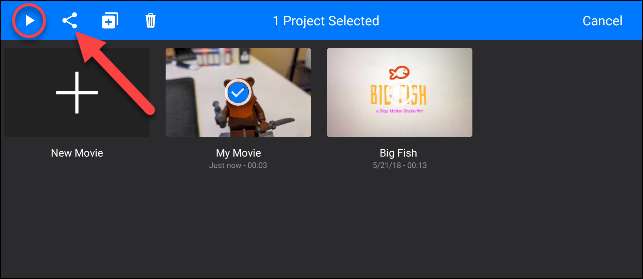 [삼]
파일을 다운로드하거나 다른 앱과 공유하려면 "동영상 내보내기"를 선택하십시오. "애니메이션 GIF"로 내보낼 수도 있습니다.
[삼]
[삼]
파일을 다운로드하거나 다른 앱과 공유하려면 "동영상 내보내기"를 선택하십시오. "애니메이션 GIF"로 내보낼 수도 있습니다.
[삼]
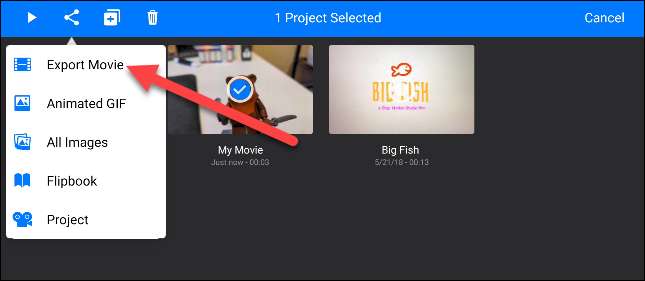 [삼]
공유 메뉴에서 "다른 이름으로 저장"을 선택하거나 앱을 선택하십시오.
[삼]
[삼]
공유 메뉴에서 "다른 이름으로 저장"을 선택하거나 앱을 선택하십시오.
[삼]
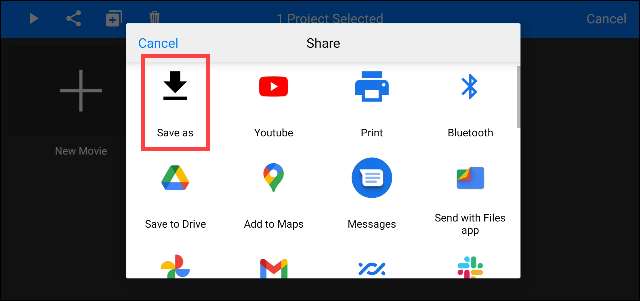 [삼]
이제 비디오가 장치에 저장됩니다. 여기에 슈퍼 빠른 비디오가 있습니다.
[삼]
축하해, 이제 정지 모션 감독이야. 어쩌면 다음 위대한 휴가 고전을 만들 수 있습니다!
[삼]
이제 비디오가 장치에 저장됩니다. 여기에 슈퍼 빠른 비디오가 있습니다.
[삼]
축하해, 이제 정지 모션 감독이야. 어쩌면 다음 위대한 휴가 고전을 만들 수 있습니다!







